هیچ چیز بدتر از یک پنجره پاپ آپ نیست در حالی که سعی می کنید به صورت آنلاین مرور کنید. بنابراین، در اینجا نحوه مسدود کردن آنها در Edge در دسکتاپ و موبایل آورده شده است.
آیا هنگام بازدید از یک وب سایت، پنجره های پاپ آپ محتوا را شلوغ می کنند؟ آیا دیدن تبلیغات، پیشنهادات یا پیامهای هرزنامه بیشماری در پنجرههای بازشو هر چند ثانیه یک بار حواستان را پرت میکند؟ اگر بله، نگران نباشید!
در این مقاله، ما به شما نشان خواهیم داد که چگونه می توانید مسدود کننده پاپ آپ داخلی مایکروسافت اج را فعال کنید تا از شر پاپ آپ های مزاحم خلاص شوید.
نحوه فعال کردن Pop-Up Blocker در Microsoft Edge برای دسکتاپ
مسدود کننده پاپ آپ مایکروسافت اج به طور پیش فرض فعال است. با این وجود، اگر پنجرههای بازشو میبینید، ممکن است شما یا شخصی که رایانه را به اشتراک میگذارد، آن را غیرفعال کرده باشد. بنابراین، باید آن را مجدداً فعال کنید تا پنجره های بازشو مشاهده نشود.
برای فعال کردن مسدود کننده پاپ آپ مایکروسافت اج مراحل زیر را دنبال کنید:
- Edge را راه اندازی کنید.
- روی سه نقطه افقی در گوشه سمت راست بالا کلیک کنید و تنظیمات را انتخاب کنید.
- در نوار سمت چپ، Cookies and site permissions را انتخاب کنید.
- در قسمت All Permissions، روی Pop-ups and redirects کلیک کنید.
- کلید کنار Block (توصیه می شود) را به سمت راست بچرخانید تا مسدود کننده پاپ آپ فعال شود.
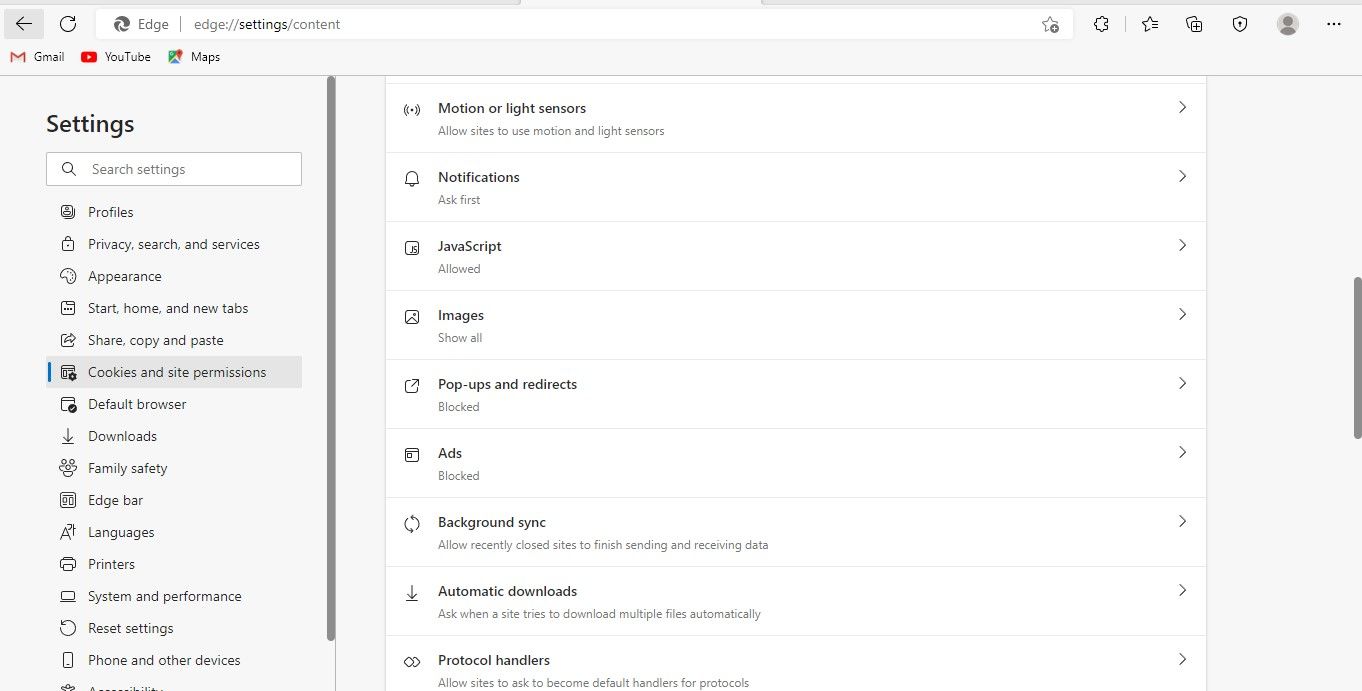
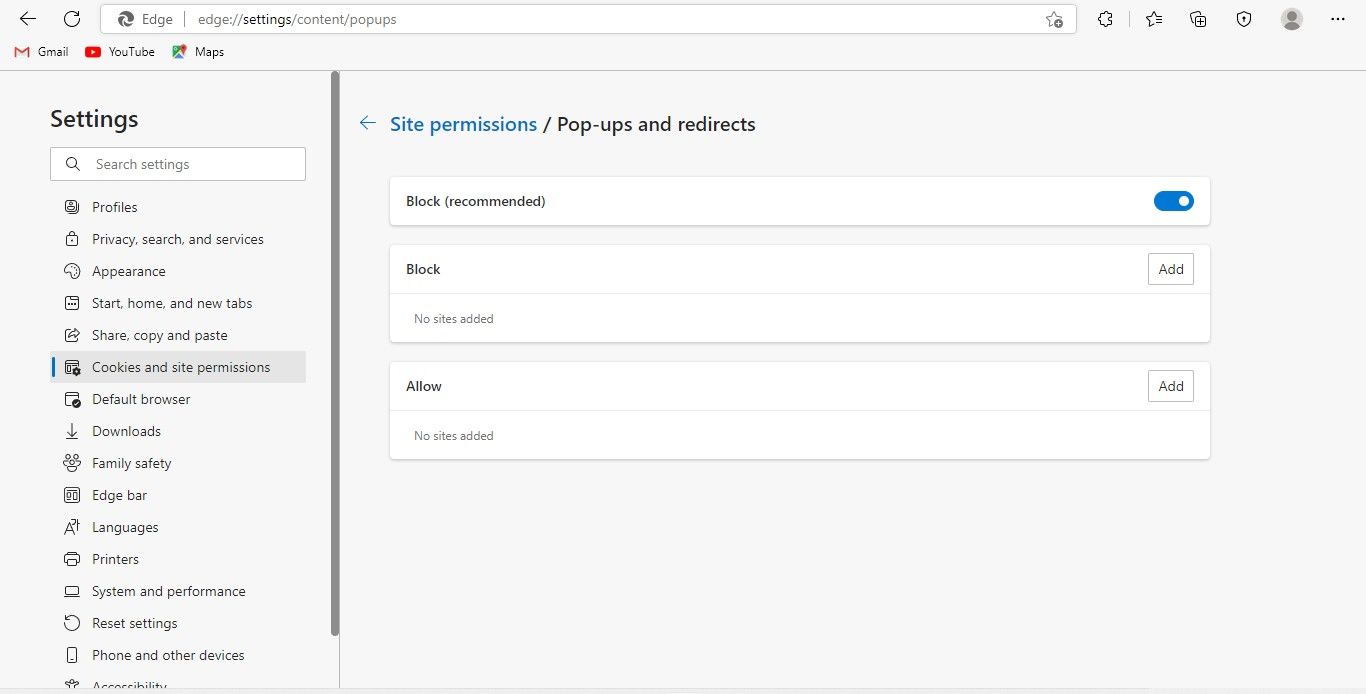
نحوه فعال کردن Pop-Up Blocker در Microsoft Edge برای موبایل
فعال کردن مسدود کننده پاپ آپ در مایکروسافت اج برای اندروید و iOS تقریباً یکسان است، به جز یک تفاوت جزئی. برای فعال کردن مسدود کننده پاپ آپ در Microsoft Edge در اندروید و iOS، مراحل زیر را دنبال کنید:
- Edge را راه اندازی کنید.
- در مرکز پایین، روی سه نقطه افقی ضربه بزنید.
- تنظیمات را انتخاب کنید.
- به تنظیمات حریم خصوصی و امنیت بروید.
در iOS، روی گزینه Block pop-ups ضربه بزنید و کلید کنار Block pop-ups را به سمت راست بچرخانید تا مسدود کننده پاپ آپ فعال شود.
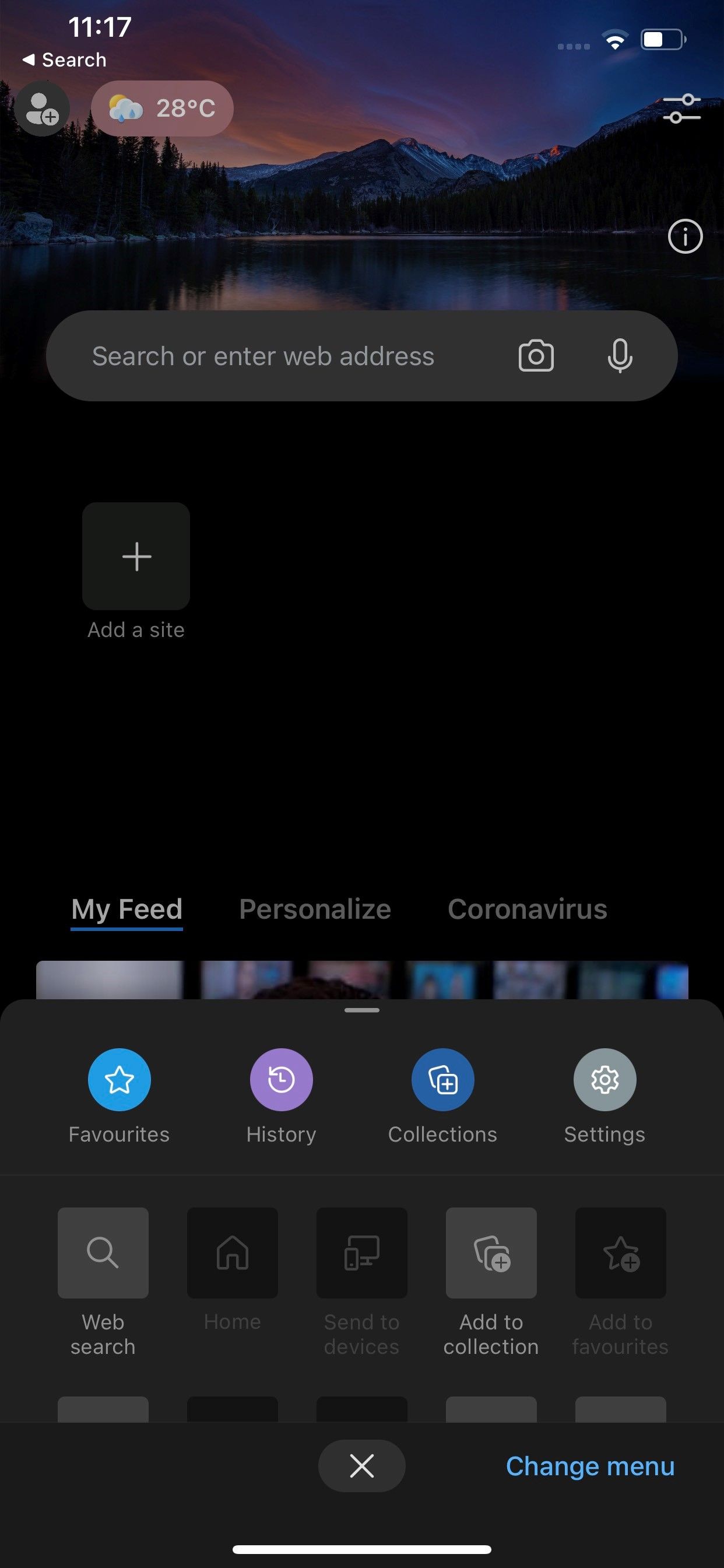
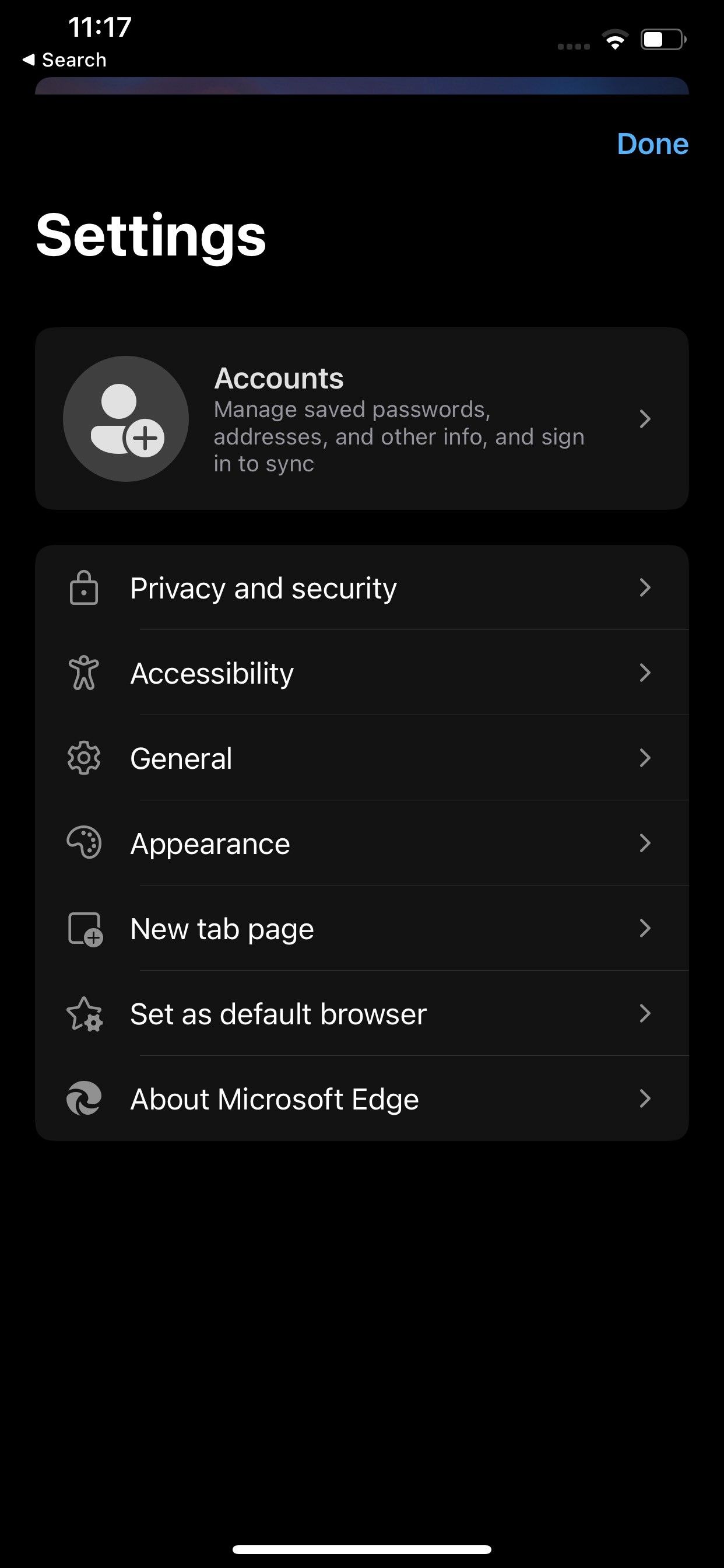
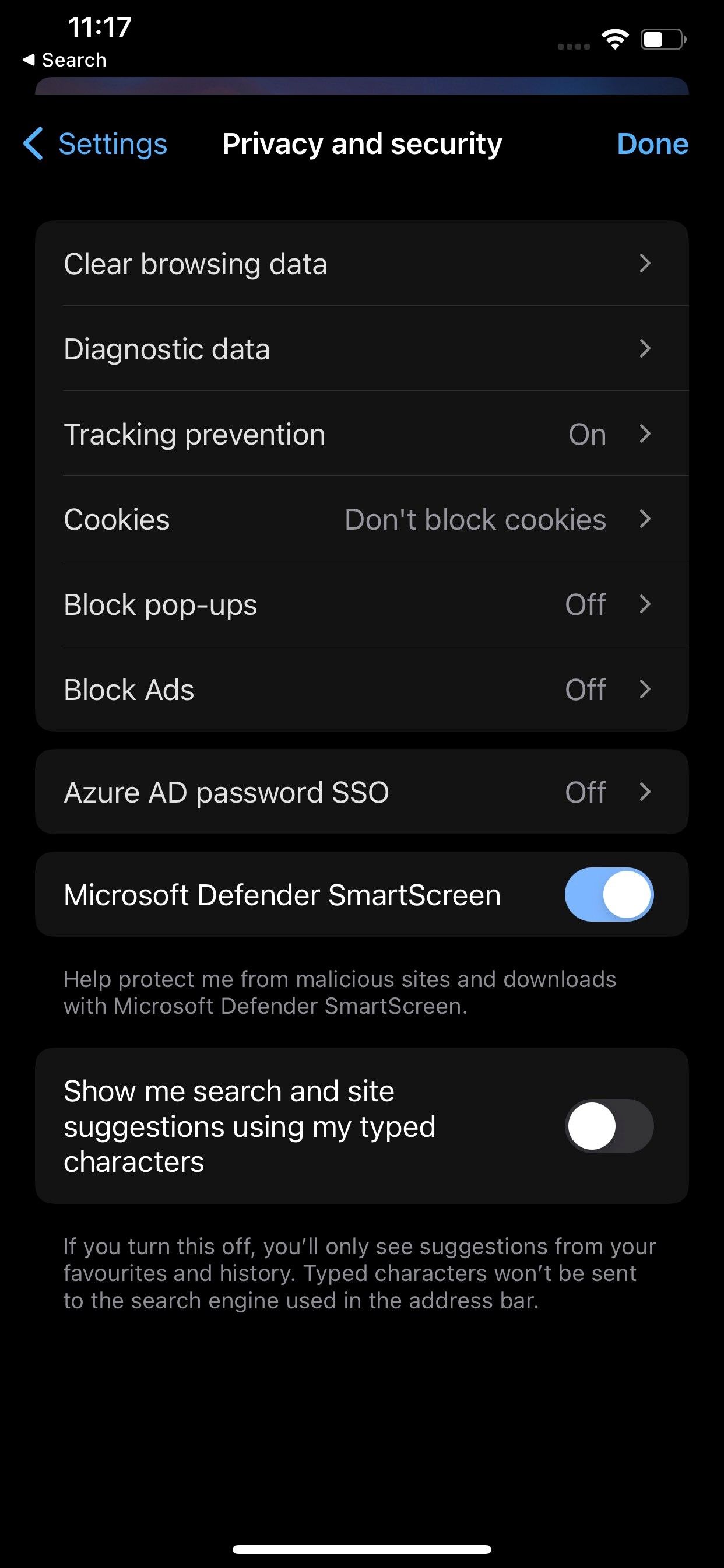
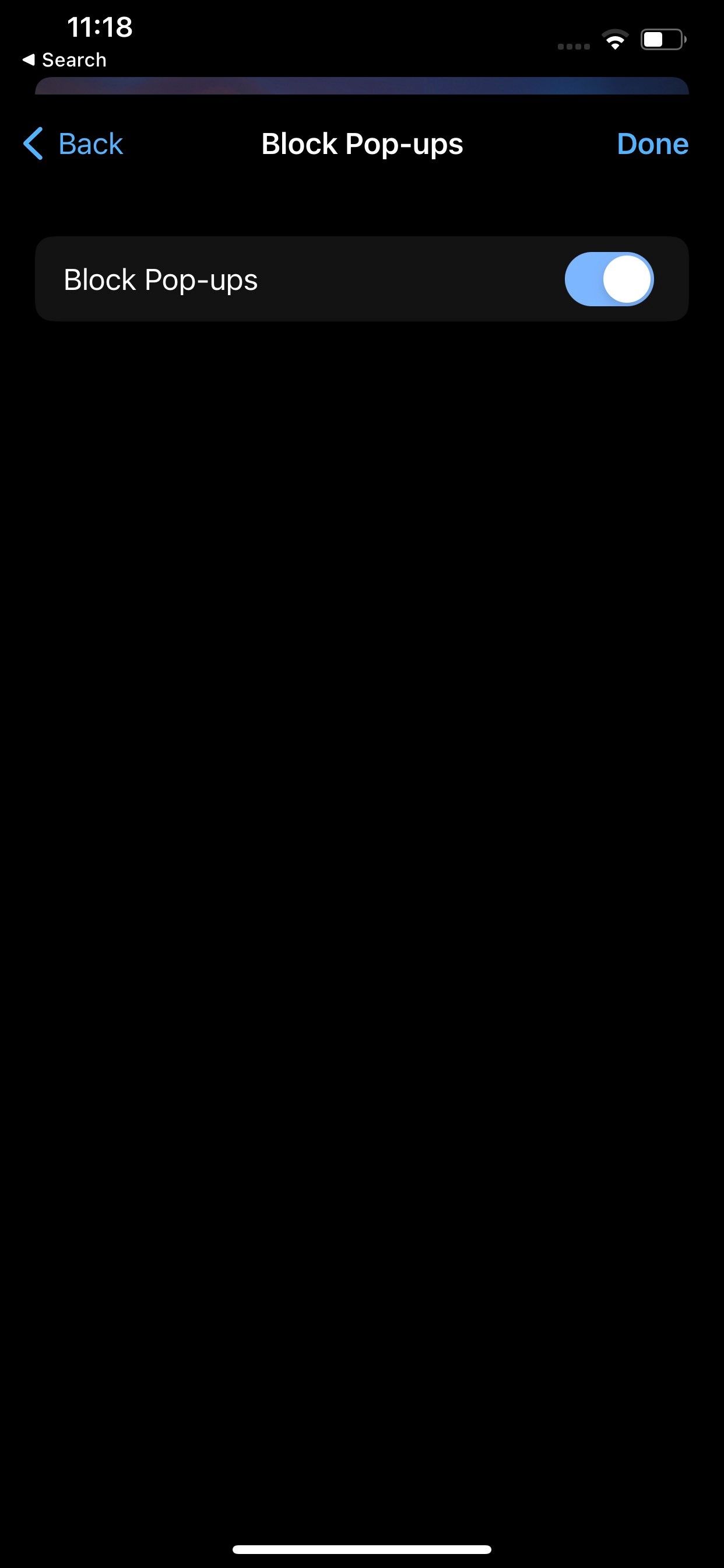
در اندروید، روی Site permissions، سپس Pop-ups and redirects ضربه بزنید و کلید را به سمت راست بچرخانید تا مسدود کننده پاپ آپ فعال شود.
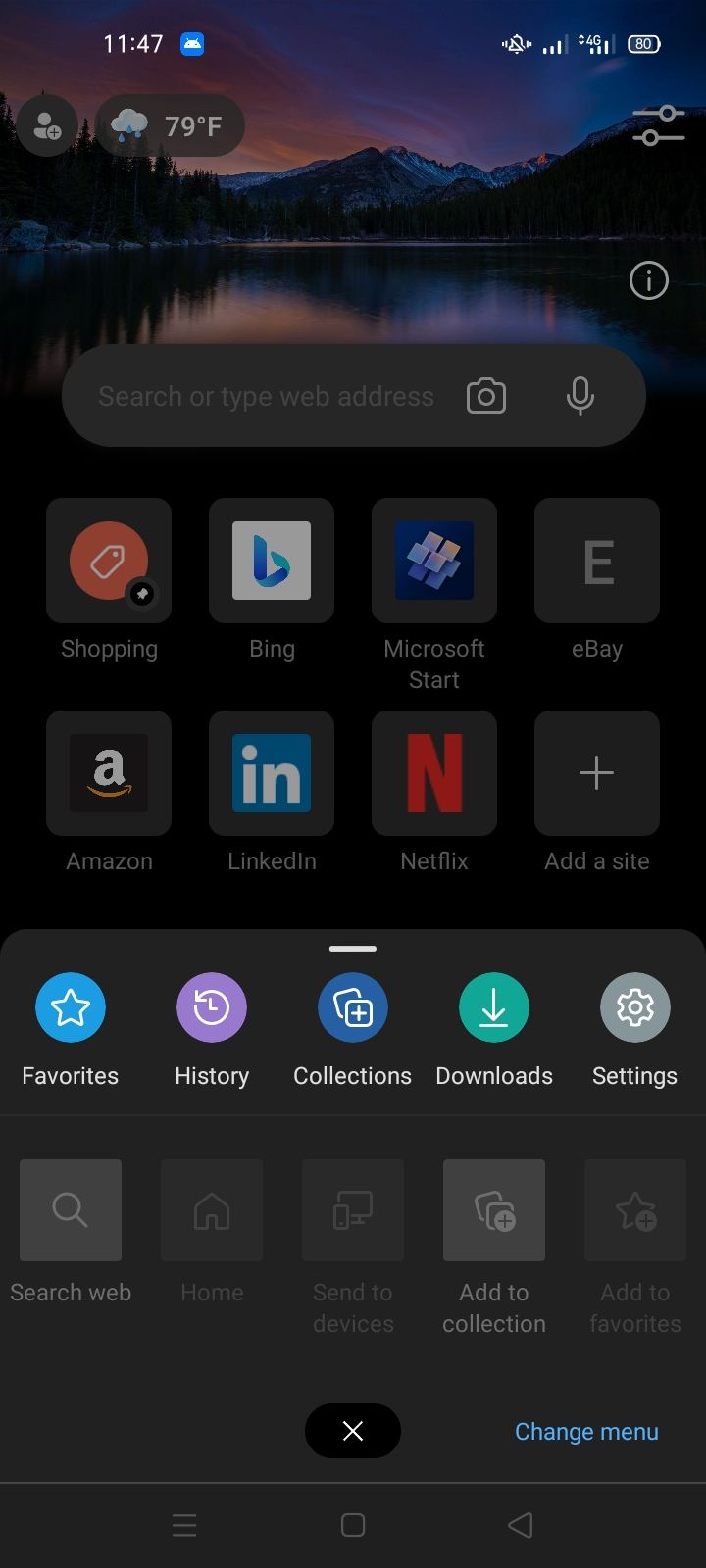
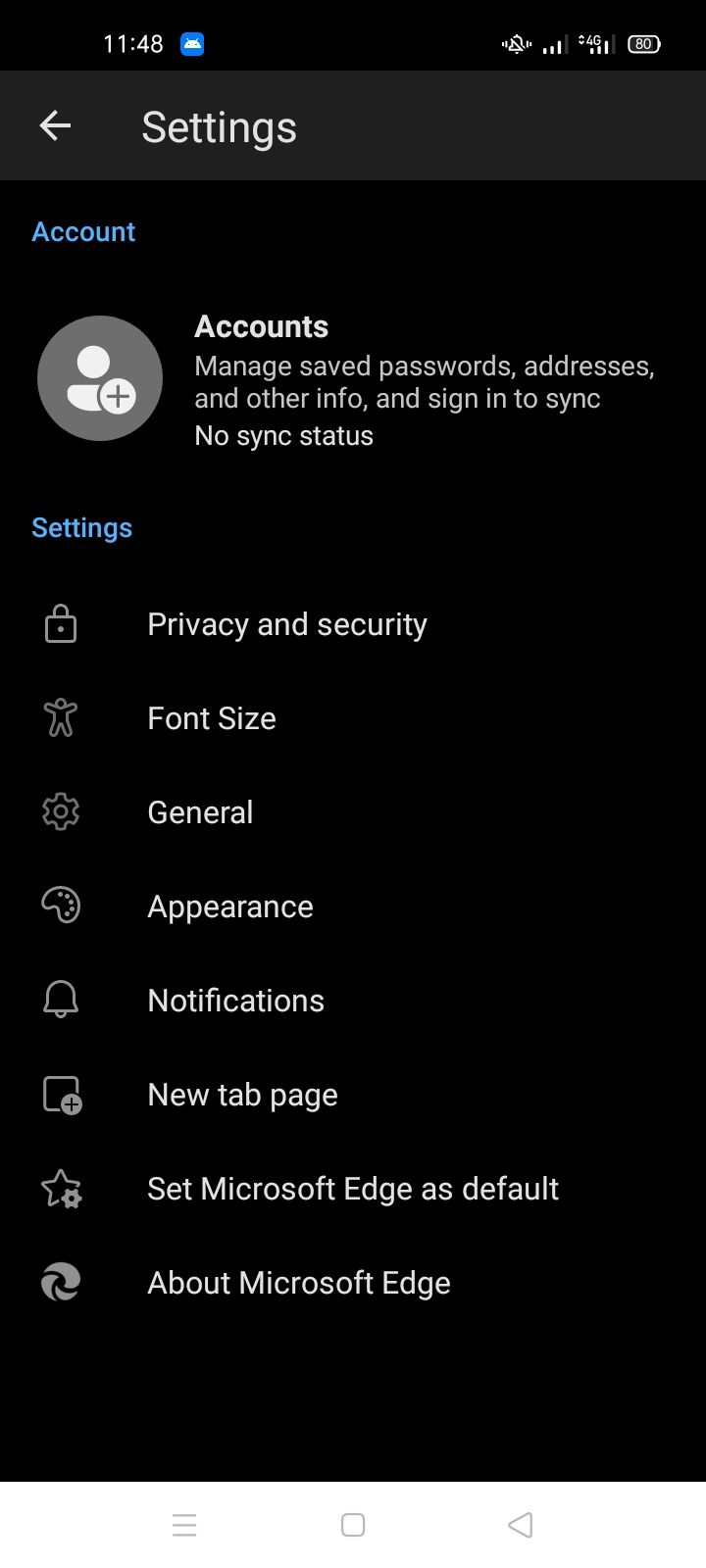
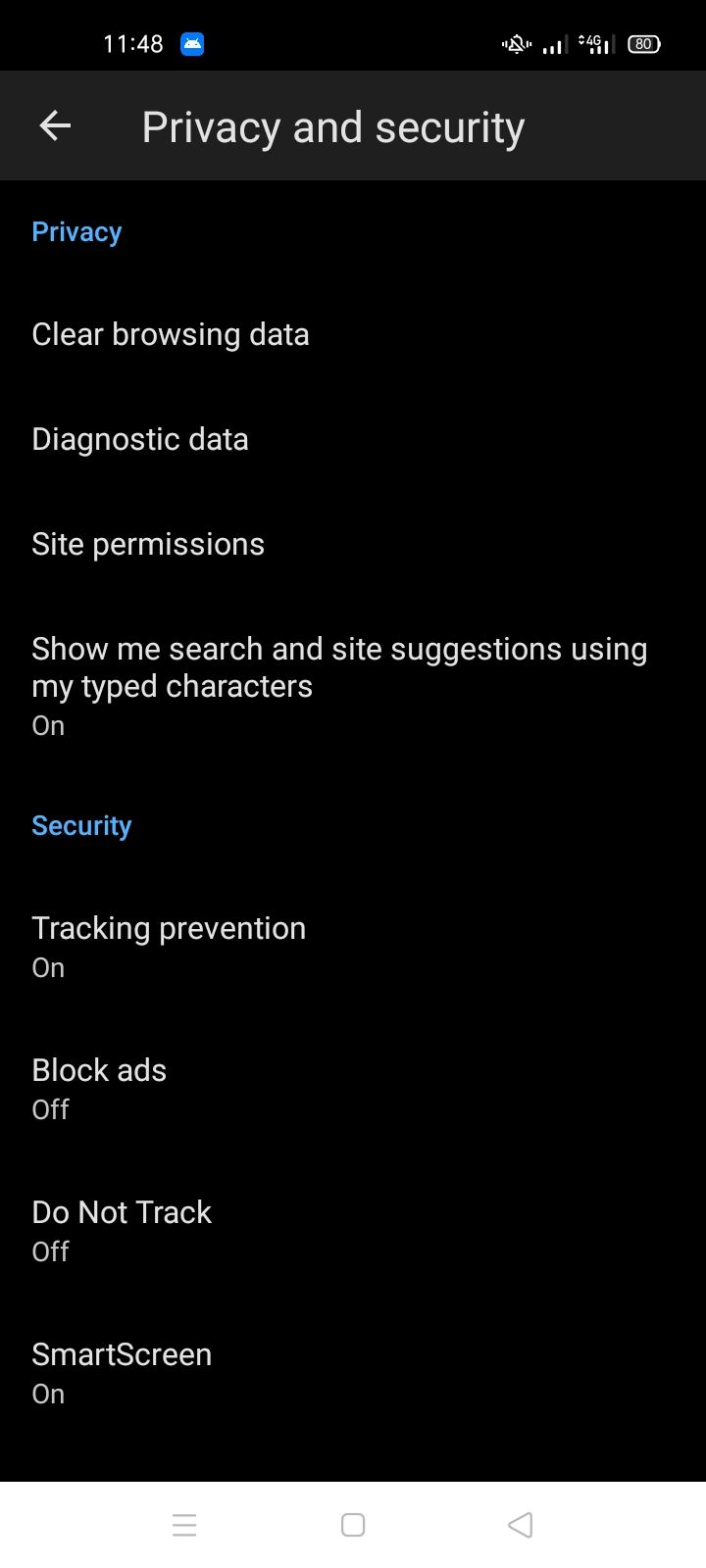
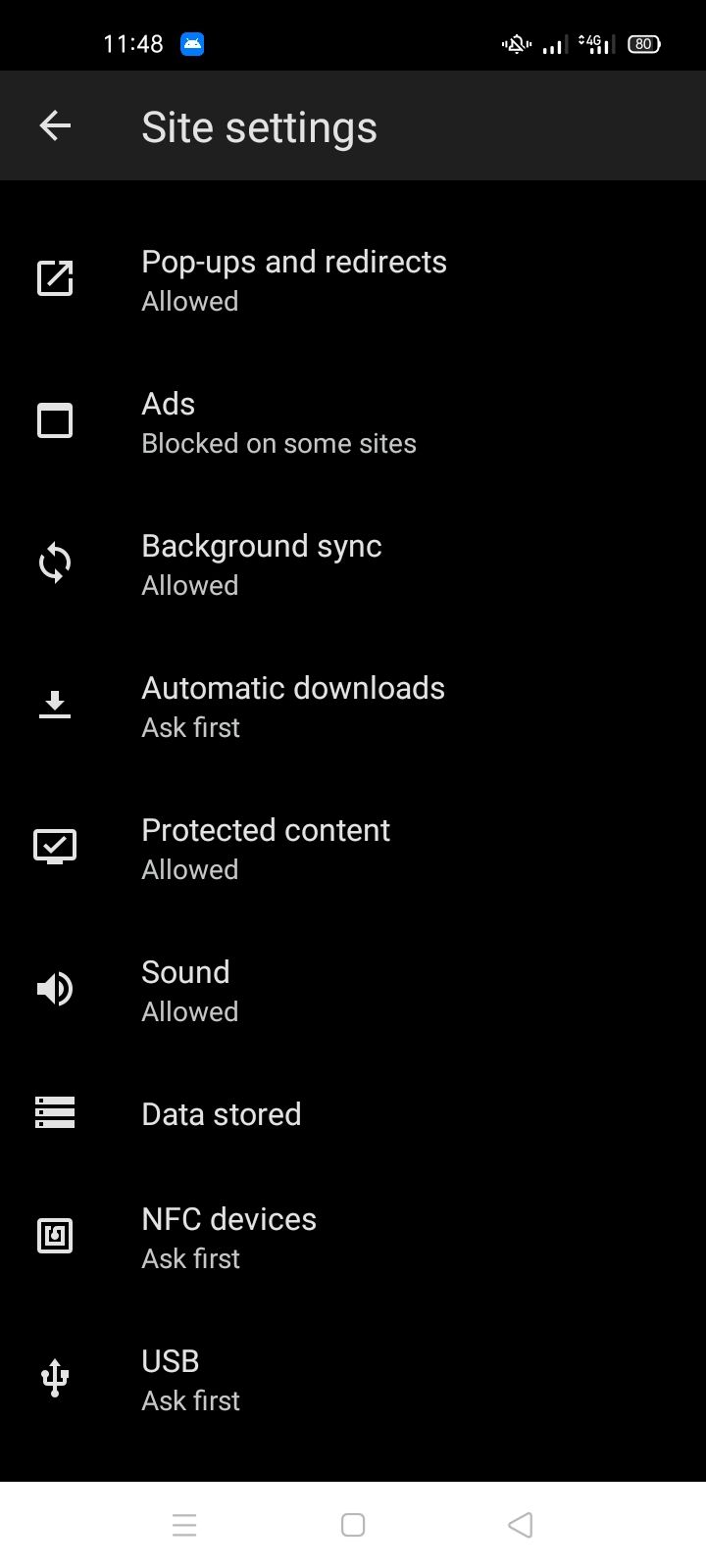
اکثر مرورگرهای وب به ما اجازه می دهند پنجره های بازشو را مدیریت کنیم. اگر گهگاه از مرورگرهای دیگر استفاده می کنید، می توانید پنجره های بازشو را در آنها فعال یا غیرفعال کنید. راهنمای ما در مورد غیرفعال کردن مسدود کننده پنجره بازشو Chrome را بررسی کنید. علاوه بر این، فایرفاکس همچنین دارای یک مسدود کننده پاپ آپ داخلی است تا با پاپ آپ های مزاحم برخورد کنید.
از شر پاپ آپ ها در مایکروسافت اج خلاص شوید
اکنون باید بتوانید مسدود کننده پاپ آپ را در Microsoft Edge روی دسکتاپ و موبایل فعال کنید. به محض انجام این کار، هنگام مرور وب هیچ پنجرهای را مشاهده نخواهید کرد. علاوه بر این، اگر پنجرههای بازشو در تلفن اندرویدی شما آزاردهنده میشوند، میتوانید آنها را به طور کامل غیرفعال کنید، همانطور که ما در مورد مایکروسافت اج انجام دادیم.
